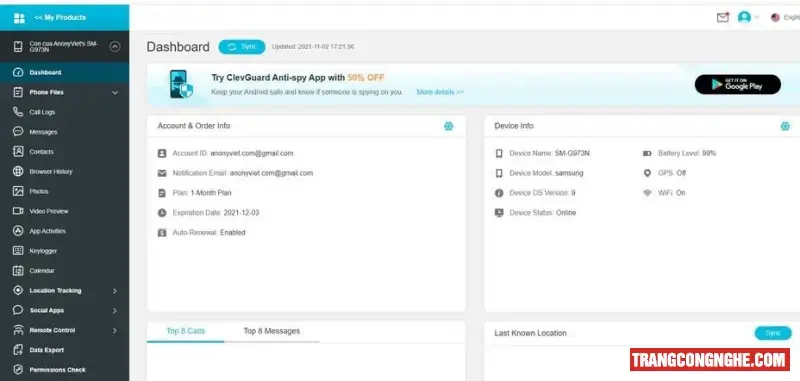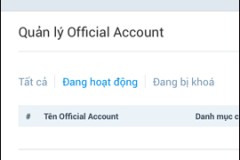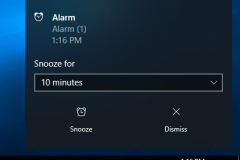KidsGuard Pro là gì?
KidsGuard Pro là một ứng dụng di động để giúp bạn giám sát hơn 30 loại nội dung trên điện thoại thông minh như tệp, SMS, cuộc gọi, mạng xã hội, vị trí thời gian thực và nhiều chức năng khác. Không chỉ giám sát con cái KidsGuard Pro còn là một sự lựa chọn hợp lý về việc quản lý, theo dõi hoạt động từng hoạt động của nhân viên, từ đó người quản lý có thể theo dõi năng suất và hiệu suất của những nhân viên đó dù họ ở bất cứ nơi đâu.
Quan trọng nhất, KidsGuard Pro hoạt động ở chế độ ẩn danh, và con bạn sẽ không biết bạn đang giám sát từ xa.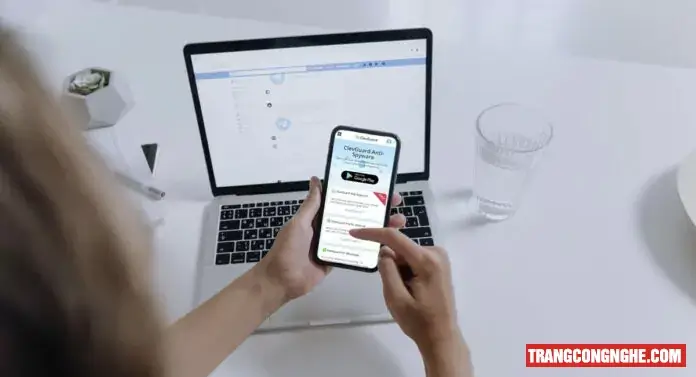
KidsGuard Pro có những chức năng nổi bật gì ?
- Theo dõi tất cả các cuộc gọi đến cũng như đi trên thiết bị.
- Ghi âm tất cả cuộc gọi
- Xác định chính xác vị trí của thiết bị thông qua GPS.
- Kiểm tra tin nhắn đã gửi, đã nhận và thậm chí cả tin nhắn đã xóa có thể được nhìn thấy bởi bạn.
- Theo dõi tất cả các URL và trang web đã duyệt trên thiết bị.
- Theo dõi các hoạt động trên một số ứng dụng nhắn tin phổ biến nhất như WhatsApp, Facebook, Snapchat, Messenger, Instagram, Telegram, Tinder, Viber, WeChat, v.v …
- Xem trước và cũng tải xuống video, ảnh, lịch, ghi chú và lời nhắc.
- Không cần bẻ khóa iPhone/ Android để theo dõi các hoạt động.
- và nhiều tính năng nổi bật khác
KidsGuard Pro tương thích với các thiết bị nào ?
Hiện nay nhà phát triển KidsGuard Pro đã sử dụng trên tất cả thiết bị sử dụng trên hệ điều hành Android, iOs, iPad, Tablet ...
KidsGuard Pro giá bao nhiêu ?
Hiện tại để mua được phần mềm KidsGuard Pro bạn chỉ cần truy cập vào đường dẫn chính thức của công ty: https://www.clevguard.org/kidsguard-pro-pricing-android/, chi phí được tính theo thời gian với 3 gói cước:
- 1 tháng giá 27,99 USD/ Tháng (Khoảng 700.000 VNĐ/Tháng)
- 3 tháng giá 14,66 USD/ Tháng (Khoảng 350.000 VNĐ/Tháng)
- 12 tháng giá 7,5 USD/ Tháng (Khoảng 180.000 VNĐ/Tháng)
Hình thức thanh toán qua thẻ quốc tế Visa, Mastercard ...
Hướng dẫn cài đặt KidsGuard Pro trên Android đơn giản nhất
Để sử dụng được KidsGuard Pro bạn cần phải đăng ký tài khoản (Đăng nhập vào đây để đăng ký https://panel.clevguard.com/sign-up). Tài khoản này sử dụng chính để đăng nhập quản lý thiết bị.
Cài đặt KidsGuard Pro trên thiết bị Android
B1: Sử dụng điện thoại cần theo dõi cài đặt bạn đăng nhập vào đường dẫn https://www.clevguard.net/
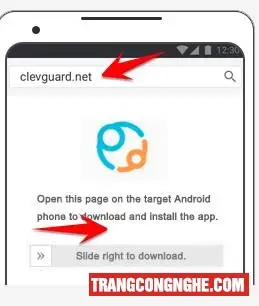
Kéo thanh trượt từ trái qua phải để tải phần mềm, sau đó trình duyệt sẽ yêu cầu đăng nhập tài khoản bạn vừa tạo ở trên.
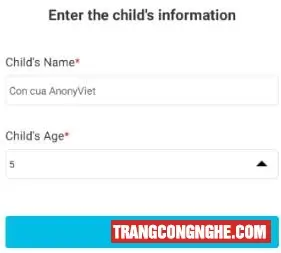
Đăng nhập thành công hệ thống chuyển bạn tới bước tiếp theo, nhập thông tin thiết bị bao gồm Tên con và Tuổi
Bạn cần cấp các quyền để ứng dụng truy cập thông tin trên điện thoại nhấn Got it-> Yes.
Sau đó bật ON các quyền được thông báo trên màn hình lên.
Tiếp theo, bạn cần tắt Google Play Protect. Thông báo màu đỏ như trong hình là đã tắt rồi nhé. Như vậy là xong. Cách thực hiện:
- Mở ứng dụng Cửa hàng Google Play.
- Ở trên cùng bên phải, hãy nhấn vào biểu tượng hồ sơ.
- Nhấn vào Play Protect.
- Tắt
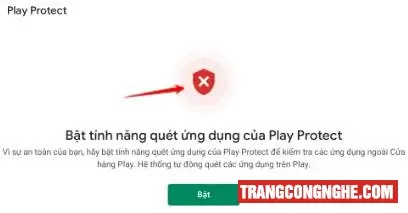
Bây giờ mở lại ứng dụng KidsGuard Pro trên màn hình, chọn Already set -> Yes -> Process Setting.
Tim tất cả các quyền của System Update Service -> Bật ON lên. Sau khi hoàn tất, ứng dụng sẽ tự ẩn khỏi màn hình điện thoại
Như vậy là hoàn tất quá trình cài đặt KidsGuard Pro trên điện thoại.
Videos Hướng dẫn cài đặt KidsGuard Pro
Quản lý sử dụng KidsGuard Pro thiết bị theo dõi
Bây giờ chúng ta sẽ tiến hành quản lý điện thoại của con mình. Truy cập vào trang https://panel.clevguard.com/wizard/my-products. Đăng nhập bằng tài khoản bạn tạo ở Bước 1.
Chọn Dashboard để vào khu vực quản lý các tính năng trên KidsGuard Pro

Tại giao diện quản lý, khung trái sẽ là danh sách các tính năng để bạn quản lý điện thoại, khung phải hiển thị kết quả.
Bây giờ bạn có thể khai thác các tính năng quản lý rồi đó. Phải nói KidsGuard Pro cho Android là ứng dụng rất tuyệt với để quản lý con cái từ xa qua điện thoại. Bạn hãy tự khám phá tiếp nhé